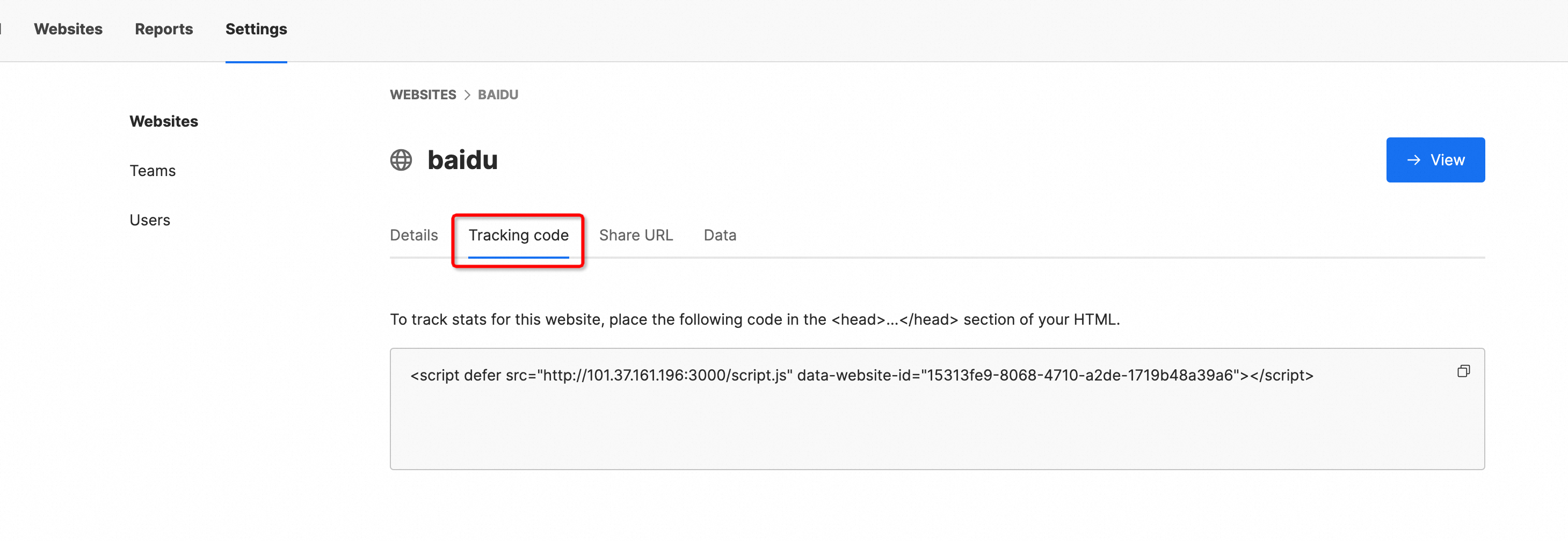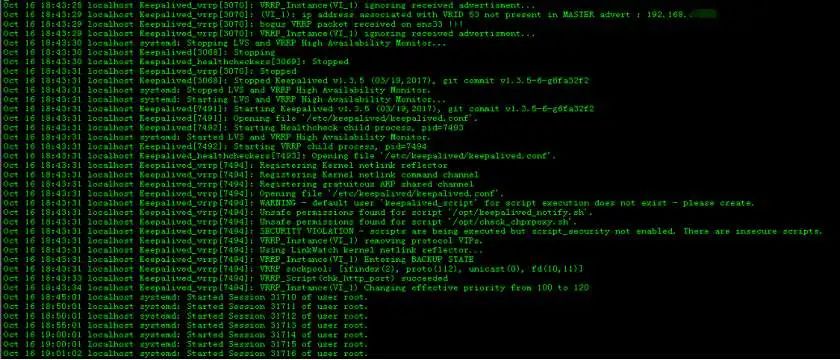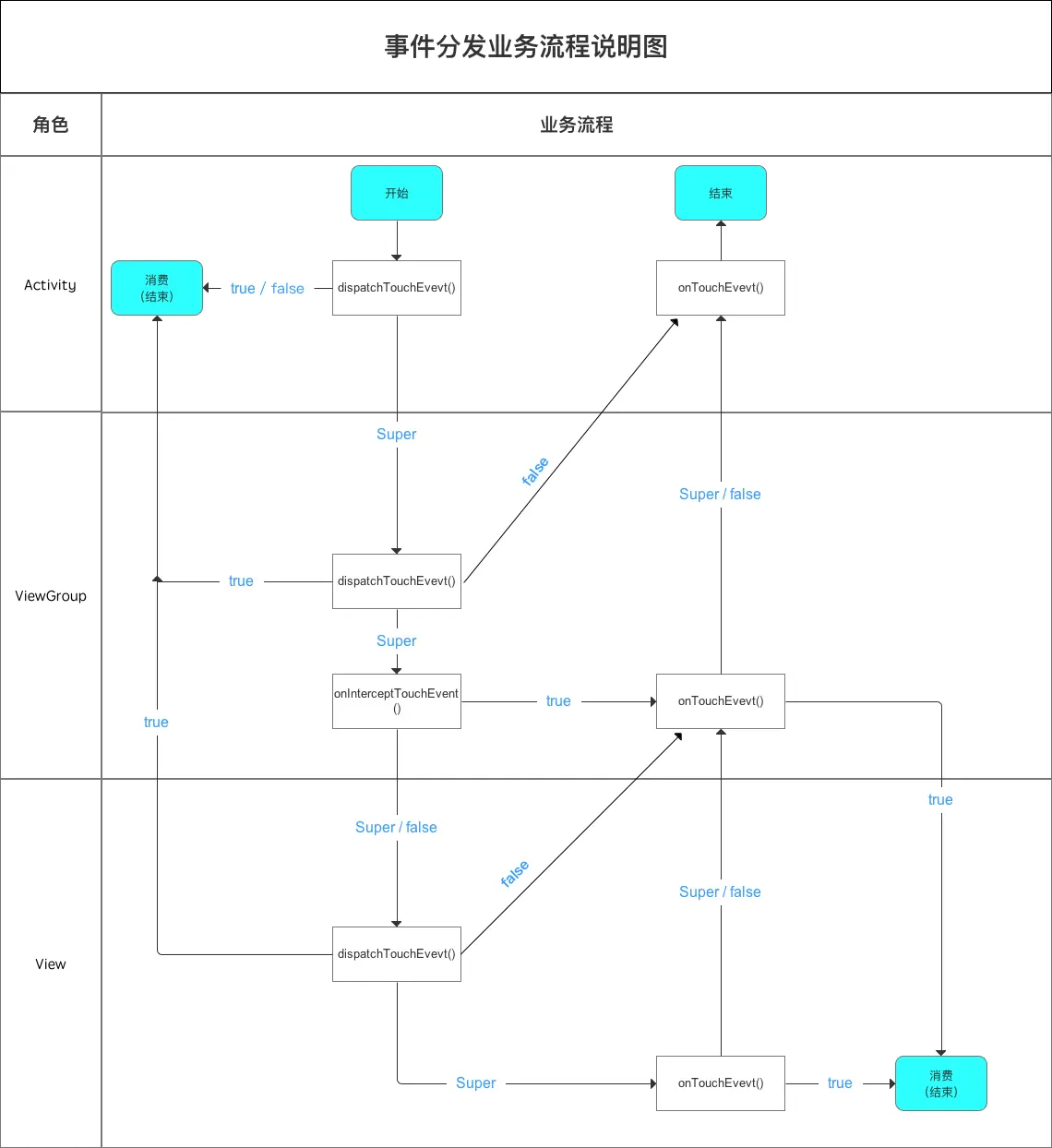文章目录
- 一、安装 MySQL
- 1.1 启动 mysql 服务器
- 1.2 开启 Binlog 写入功能
- 1.2.1创建 binlog 配置文件
- 1.2.2 修改配置文件权限
- 1.2.3 挂载配置文件
- 1.2.4 检测 binlog 配置是否成功
- 1.3 创建账户并授权
- 二、安装 canal
- 2.1 安装 canal-admin(可选)
- 2.1.1 启动 canal-admin 容器
- 2.1.2 访问页面
- 2.2 安装 canal-server
- 2.2.1 启动 canal 容器
- 2.2.2 查看启动日志
- 三、客户端代码
- 3.1 导入依赖
- 3.2 简单案例代码
- 四、测试
- 4.1 创建数据库及表
- 4.2 插入数据
- 4.3 更新数据
- 参考资料
完整案例代码:java-demos/middleware-demos/spring-boot-canal at main · idealzouhu/java-demos
一、安装 MySQL
QuickStart · alibaba/canal Wiki (github.com)
1.1 启动 mysql 服务器
docker run --name mysql-canal ^
-p 3306:3306 ^
-e MYSQL_ROOT_PASSWORD=root ^
-d mysql:5.7.36
1.2 开启 Binlog 写入功能
对于自建 MySQL容器 , 我们需要开启 Binlog 写入功能。
1.2.1创建 binlog 配置文件
在宿主机上创建 my.cnf 文件,配置 binlog-format 为 ROW 模式。my.cnf 的配置内容如下:
[mysqld]
# 开启 binlog
log-bin=mysql-bin
# 选择 ROW 模式
binlog-format=ROW
# 配置 MySQL replaction 需要定义,不要和 canal 的 slaveId 重复
server_id=1
1.2.2 修改配置文件权限
进入 MySQL 容器并修改 MySQL 容器配置文件 /etc/mysql/my.cnf 权限,以避免权限警告:
# 进入 MySQL 容器
$ docker exec -it mysql-canal bash
# 修改文件权限
$ chmod 644 /etc/mysql/my.cnf
$ exit
注意,在没有修改配置文件并启动 MySQL 容器情况下,MySQL 会警告配置文件 /etc/mysql/my.cnf 权限设置不当,允许所有用户写入(world-writable)。由于安全原因,MySQL 会忽略这个配置文件。
[Warning] World-writable config file '/etc/mysql/my.cnf' is ignored.
1.2.3 挂载配置文件
在 MySQL 容器运行后,使用以下命令将创建的 my.cnf 文件挂载到容器内的 /etc/mysql/my.cnf:
# 将本地的 my.cnf 文件复制到容器的指定目录下
$ docker cp D:\Learning\java-demos\middleware-demos\spring-boot-canal\src\main\resources\conf\my.cnf mysql-canal:/etc/mysql/
# 为了使新的配置生效,重启 MySQL 容器
$ docker restart mysql-canal
注意,MySQL 容器的 /etc/mysql/my.cnf 是一个符号链接,直接指定完整路径时会导致问题。
MySQL 启动时会首先加载主配置文件
/etc/mysql/my.cnf,然后加载conf.d目录下的所有配置文件。
1.2.4 检测 binlog 配置是否成功
进入 MySQL, 利用 show variables like 'log_bin'; 查看是否打开 binlog 模式:
$ docker exec -it mysql-canal bash
# 查看挂载后的 my.cnf 文件
$ tail /etc/mysql/my.cnf
# 查看 binlog 是否开启
$ mysql -uroot -proot
mysql> show variables like 'log_bin';
+---------------+-------+
| Variable_name | Value |
+---------------+-------+
| log_bin | ON |
+---------------+-------+
1 row in set (0.01 sec)
# 查看 binlog 日志文件列表
mysql> show binary logs;
# 查看正在写入的 binlog 文件
mysql> show master status;
# 查看 Binlog 文件内容
mysql> mysqlbinlog /var/lib/mysql/mysql-bin.000001
1.3 创建账户并授权
授权 canal 链接 MySQL 账号具有作为 MySQL slave 的权限, 如果已有账户可直接 grant
# 进入 mysql 容器
$ docker exec -it mysql-canal mysql -uroot -proot
# 创建用户名和密码都为 canal 的账户
mysql> CREATE USER canal IDENTIFIED BY 'canal';
# 授予权限 GRANT ALL PRIVILEGES ON *.* TO 'canal'@'%' ;
mysql> GRANT SELECT, REPLICATION SLAVE, REPLICATION CLIENT ON *.* TO 'canal'@'%';
FLUSH PRIVILEGES;
二、安装 canal
canal-server 和 canal-admin 在 Docker 里面的详细教程查看 Docker QuickStart · alibaba/canal Wiki 和 Canal Admin Docker · alibaba/canal Wiki。
2.1 安装 canal-admin(可选)
2.1.1 启动 canal-admin 容器
$ docker pull canal/canal-admin:v1.1.7
$ docker run -d ^
--name canal-admin ^
--privileged=true ^
--restart always ^
-p 8089:8089 ^
-e server.port=8089 ^
-e canal.adminUser=admin ^
-e canal.adminPasswd=admin ^
-m 512m ^
canal/canal-admin:v1.1.7
在 canal 启动成功后,查看 admin 日志
2024-10-28 21:35:01 DOCKER_DEPLOY_TYPE=VM
2024-10-28 21:35:01 ==> INIT /alidata/init/02init-sshd.sh
2024-10-28 21:35:01 ==> EXIT CODE: 0
2024-10-28 21:35:01 ==> INIT /alidata/init/fix-hosts.py
2024-10-28 21:35:01 ==> EXIT CODE: 0
2024-10-28 21:35:01 ==> INIT DEFAULT
2024-10-28 21:35:01 ==> INIT DONE
2024-10-28 21:35:01 ==> RUN /home/admin/app.sh
2024-10-28 21:35:01 ==> START ...
2024-10-28 21:35:01 Failed to get D-Bus connection: Operation not permitted
2024-10-28 21:35:01 Failed to get D-Bus connection: Operation not permitted
2024-10-28 21:35:01 start mysql ...
2024-10-28 21:35:10 mysql: [Warning] Using a password on the command line interface can be insecure.
2024-10-28 21:35:10 start mysql successful
2024-10-28 21:35:10 start admin ...
2024-10-28 21:35:15 start canal successful
2024-10-28 21:35:15 ==> START SUCCESSFUL ...
2.1.2 访问页面
访问 http://127.0.0.1:8089/ ,默认账号密码为 admin/123456

2.2 安装 canal-server
2.2.1 启动 canal 容器
$ docker pull canal/canal-server:v1.1.7
$ docker run -d ^
--name canal-server ^
--restart always ^
-p 11111:11111 ^
--privileged=true ^
-e canal.destinations=test ^
-e canal.instance.mysql.slaveId=1234 ^
-e canal.instance.master.address=172.17.0.4:3306 ^
-e canal.instance.dbUsername=canal ^
-e canal.instance.dbPassword=canal ^
-e canal.instance.connectionCharset=UTF-8 ^
-e canal.instance.tsdb.enable=true ^
-e canal.instance.gtidon=false ^
-e canal.instance.filter.regex=.\*\\\\..\* ^
-m 4096m ^
canal/canal-server:v1.1.7
2.2.2 查看启动日志
在 canal 启动成功后,查看启动日志
2024-10-28 21:29:00 DOCKER_DEPLOY_TYPE=VM
2024-10-28 21:29:00 ==> INIT /alidata/init/02init-sshd.sh
2024-10-28 21:29:00 ==> EXIT CODE: 0
2024-10-28 21:29:00 ==> INIT /alidata/init/fix-hosts.py
2024-10-28 21:29:00 ==> EXIT CODE: 0
2024-10-28 21:29:00 ==> INIT DEFAULT
2024-10-28 21:29:00 ==> INIT DONE
2024-10-28 21:29:00 ==> RUN /home/admin/app.sh
2024-10-28 21:29:01 ==> START ...
2024-10-28 21:29:01 start canal ...
2024-10-28 21:29:00 Failed to get D-Bus connection: Operation not permitted
2024-10-28 21:29:00 Failed to get D-Bus connection: Operation not permitted
2024-10-28 21:29:36 start canal successful
2024-10-28 21:29:36 ==> START SUCCESSFUL ...
看到 successful 之后,就代表 canal-server 启动成功,然后就可以在 canal-admin 上进行任务分配了。
三、客户端代码
3.1 导入依赖
创建 Spring Boot 项目,并导入以下依赖。
<dependency>
<groupId>com.alibaba.otter</groupId>
<artifactId>canal.client</artifactId>
<version>1.1.7</version>
</dependency>
<!-- Message、CanalEntry.Entry等来自此安装包 -->
<dependency>
<groupId>com.alibaba.otter</groupId>
<artifactId>canal.protocol</artifactId>
<version>1.1.7</version>
</dependency>
3.2 简单案例代码
编写简单的案例打印 canal server 解析 binlog 获得的实体类信息, 具体代码如下:
public class SimpleCanalClientExample {
/**
* 主函数入口
* <p>
* 建立与Canal服务器的连接,订阅数据库变化,并处理接收到的消息
* </p>
*
* @param args 命令行参数
*/
public static void main(String[] args) {
// 创建链接
CanalConnector connector = CanalConnectors.newSingleConnector(new InetSocketAddress("127.0.0.1",
11111), "test", "", "");
// 批处理大小,即每次获取的最大消息数量
int batchSize = 1000;
// 连续接收到空消息的次数
int emptyCount = 0;
try {
// 建立连接
connector.connect();
// 订阅所有数据库和表的变化
connector.subscribe(".*\\..*");
// 回滚到未确认的消息
connector.rollback();
// 最大连续接收到空消息的次数
int totalEmptyCount = 1200;
// 循环获取消息,直到连续接收到空消息的次数超过totalEmptyCount
while (emptyCount < totalEmptyCount) {
// 获取指定数量的数据
Message message = connector.getWithoutAck(batchSize);
// 获取消息ID
long batchId = message.getId();
// 获取消息中的数据条目数量
int size = message.getEntries().size();
// 如果消息ID为-1或数据条目数量为0,则增加空消息计数
if (batchId == -1 || size == 0) {
emptyCount++;
System.out.println("empty count : " + emptyCount);
// 空消息过多时休眠1秒
try {
Thread.sleep(1000);
} catch (InterruptedException e) {
}
} else {
// 如果接收到数据,则重置空消息计数
emptyCount = 0;
// 打印接收到的消息信息
// System.out.printf("message[batchId=%s,size=%s] \n", batchId, size);
printEntry(message.getEntries());
}
// 提交确认
connector.ack(batchId);
// 处理失败, 回滚数据
// connector.rollback(batchId);
}
// 如果连续接收到的空消息次数过多,则退出
System.out.println("empty too many times, exit");
} finally {
// 断开连接
connector.disconnect();
}
}
/**
* 打印 canal server 解析 binlog 获得的实体类信息
* <p>
* 遍历给定的 entry 列表,解析并打印每个 entry 的详细信息除非 entry 类型是事务开始或结束
* 对于非事务 entry,解析其存储值为 RowChange 对象,并根据事件类型打印变更信息
* </p>
*
* @param entrys 条目列表,代表一系列数据库变更事件
*/
private static void printEntry(List<Entry> entrys) {
for (Entry entry : entrys) {
// 跳过事务开始和事务结束的 entry
if (entry.getEntryType() == EntryType.TRANSACTIONBEGIN || entry.getEntryType() == EntryType.TRANSACTIONEND) {
continue;
}
RowChange rowChage = null;
try {
// 从 entry 的存储值中解析出 RowChange 对象
rowChage = RowChange.parseFrom(entry.getStoreValue());
} catch (Exception e) {
// 如果解析失败,抛出运行时异常,并提供错误信息和原始异常
throw new RuntimeException("ERROR ## parser of eromanga-event has an error , data:" + entry.toString(),
e);
}
// 获取事件类型,并打印 entry 的基本信息
EventType eventType = rowChage.getEventType();
System.out.println(String.format("================> binlog[%s:%s] , name[%s,%s] , eventType : %s",
entry.getHeader().getLogfileName(), entry.getHeader().getLogfileOffset(),
entry.getHeader().getSchemaName(), entry.getHeader().getTableName(),
eventType));
// 遍历 RowChange 中的所有行数据,并根据事件类型打印相应的列信息
for (RowData rowData : rowChage.getRowDatasList()) {
switch (eventType) {
case DELETE:
// 对于删除事件,打印行数据的"之前"状态
printColumn(rowData.getBeforeColumnsList());
break;
case UPDATE:
// 对于插入事件,打印行数据的"之后"状态
printColumn(rowData.getAfterColumnsList());
break;
default:
// 对于其他事件类型,打印行数据的"之前"和"之后"状态
System.out.println("-------> before");
printColumn(rowData.getBeforeColumnsList());
System.out.println("-------> after");
printColumn(rowData.getAfterColumnsList());
}
}
}
}
/**
* 打印列信息
* 此方法接收一个Column对象列表作为参数,并遍历该列表,将每个Column对象的名称、值和更新状态打印到控制台
* 主要用途是用于调试或日志记录,以直观地展示每个列的信息及其更新状态
*
* @param columns Column对象列表,包含要打印的列信息每个Column对象都应提供getName、getValue和getUpdated方法
*/
private static void printColumn(List<Column> columns) {
// 遍历Column对象列表
for (Column column : columns) {
// 打印每个Column对象的名称、值和更新状态
System.out.println(column.getName() + " : " + column.getValue() + " update=" + column.getUpdated());
}
}
}
四、测试
4.1 创建数据库及表
数据库变更:
CREATE DATABASE test_db;
USE test_db;
CREATE TABLE users (
id INT PRIMARY KEY AUTO_INCREMENT,
name VARCHAR(100),
email VARCHAR(100)
);
控制台输出:
================> binlog[mysql-bin.000004:1234] , name[test_db,] , eventType : QUERY
================> binlog[mysql-bin.000004:219] , name[test,users] , eventType : CREATE
4.2 插入数据
插入语句:
INSERT INTO users (name, email) VALUES ('Alice', 'alice@example.com');
INSERT INTO users (name, email) VALUES ('Bob', 'bob@example.com');
控制台输出:
================> binlog[mysql-bin.000004:595] , name[test,users] , eventType : INSERT
id : 1 update=true
name : Alice update=true
email : alice@example.com update=true
================> binlog[mysql-bin.000004:883] , name[test,users] , eventType : INSERT
id : 2 update=true
name : Bob update=true
email : bob@example.com update=true
4.3 更新数据
更新语句:
UPDATE users SET email = 'newemail@example.com' WHERE name = 'Bob';
控制台输出:
================> binlog[mysql-bin.000004:2370] , name[test_db,users] , eventType : UPDATE
id : 2 update=false
name : Bob update=false
email : newemail@example.com update=true
参考资料
ClientExample · alibaba/canal Wiki
超详细的canal入门,看这篇就够了-阿里云开发者社区 (aliyun.com)
【Canal】Canal Admin Docker部署 - H__D - 博客园